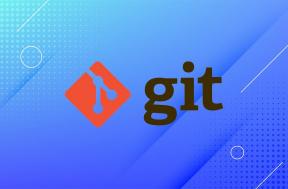Sådan hentes skærmbilleder på Android – TechCult
Miscellanea / / May 17, 2023
Nå, ingen tager skærmbilleder, kun for at finde dem på mystisk vis forsvinde i den digitale afgrund. Det er dog en mulighed, at du måske ved et uheld har slettet dem. Vi forstår, at det kan gøre dig bange, i betragtning af om du kan gendanne slettede skærmbilleder. Skil dine bekymringer fra hinanden, da du med noget knowhow kan hente skærmbilleder på Android og vende tilbage til alle de fangede øjeblikke.
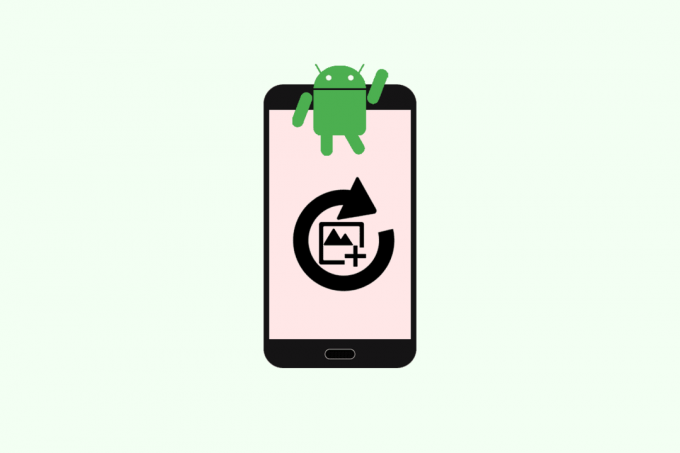
Indholdsfortegnelse
Sådan hentes skærmbilleder på Android
Uanset om du forsøger at gemme et skærmbillede af en sjov samtale med din bedste ven eller et øjebliksbillede af et vigtigt dokument, er der intet værre end at tro, at du har mistet det for altid. Heldigvis er vi her med vores detektivhat for at hjælpe dig med at få de manglende skærmbilleder tilbage!
Hurtigt svar
Sådan gendannes de slettede billeder på en Android-enhed:
1. Naviger til Skraldespand eller papirkurv i Galleri App.
2. Vælg billedet du vil gendanne og trykke på Gendan.
Kan du gendanne slettede skærmbilleder på Android?
Ja, du kan gendanne de slettede skærmbilleder på din Android-enhed. Bare rolig, de er ikke væk for altid. Med det rigtige værktøj kan de nemt hentes frem.
Bemærk: Da smartphones ikke har de samme indstillingsmuligheder og varierer fra producent til producent, skal du sikre dig de korrekte indstillinger, før du ændrer evt. Følgende metoder blev udført på Xiaomi Redmi 7.
Metode 1: Gennem papirkurven
Den første metode, du altid bør prøve, er at søge i papirkurven på din enhed. På de fleste enheder, når billeder slettes, sendes de til en papirkurv eller papirkurv hvorfra de bliver slettet efter en bestemt periode.
Metode 1.1: På Xiaomi-enhed
Du kan følge disse trin, hvis du har en Xiaomi- eller Redmi-enhed.
1. Åben Galleri på din enhed og tryk på Album.

2. Rul ned til bunden af albumsektionen, og tryk på Skraldespand.

3. Langt tryk på billede du vil hente, og når det er valgt, skal du trykke på Gendan.
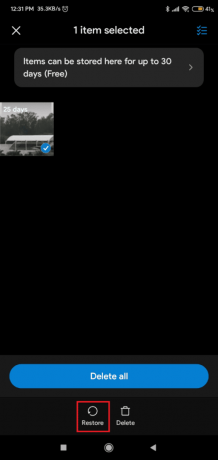
Ved at følge disse trin hentes de skærmbilleder, der ved et uheld er slettet fra din fil.
Læs også: Sådan gendannes permanent slettede filer fra Google Fotos
Metode 1.2: På Samsung-enhed
For at gendanne slettede skærmbilleder på en Samsung-enhed har du papirkurven i Samsung Gallery-appen.
Bemærk: Da smartphones ikke har de samme indstillingsmuligheder og varierer fra producent til producent, skal du sikre dig de korrekte indstillinger, før du ændrer nogen. Følgende metoder blev udført på Samsung S20 FE 5G.
1. I galleriet skal du trykke på tre vandrette linjer i nederste venstre hjørne, efterfulgt af Skraldespand.
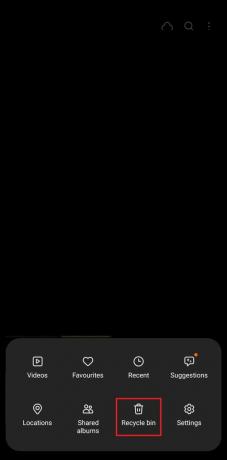
2. Tryk på og vælg billedet og tryk på Gendan.

Læs også: Sådan gendannes slettede kommentarer på Instagram
Metode 2: Gennem Google Fotos
En anden metode til at gendanne slettede skærmbilleder på enhver Android-enhed er at bruge Google Fotos. Det fungerer som et andet galleri på din enhed, og udover at vise billeder, der allerede er på din enhed, sikkerhedskopierer den også billederne og videoerne. Processen med at gendanne skærmbilleder på den ligner meget processen med at hente dem fra Galleri; du skal bare følge disse trin:
1. Åben Google Fotos og tryk på Bibliotek.
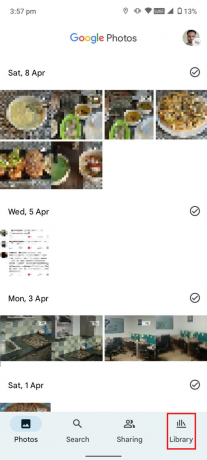
2. Tryk derefter på Beholder. Dette vil vise alle de billeder, der er blevet slettet fra din enhed.

3. Langt tryk på billeder du vil gendanne
4. Klik på Gendan, og dine skærmbilleder vender tilbage til deres mappe.

Metode 3: Brug af Cloud Backup
Hvis du ved et uheld har slettet nogle vigtige skærmbilleder fra din Android-enhed, skal du ikke bekymre dig, der er stadig en måde at hente dem på.
Bemærk: Denne metode vil kun være nyttig, hvis billederne er blevet sikkerhedskopieret til en cloud-tjeneste.
Metode 3.1: Gennem Google Drev
Hvis du tidligere har sikkerhedskopieret dine skærmbilleder til Google Drev, kan du hente dem med nogle få enkle trin.
1. Start Google Drev app på din Android-enhed.
2. Klik på Filer nederst til højre på skærmen.

3. Naviger efter placeringen hvor dine skærmbilleder er gemt.
4. tryk og hold det ønskede skærmbillede, du ønsker at hente.
5. Tryk på tre prikker i skærmens øverste højre hjørne.
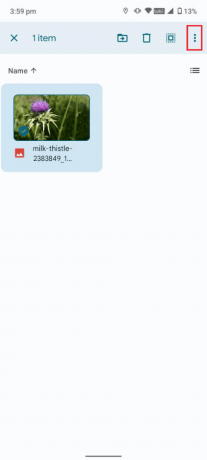
6. Vælg Hent mulighed fra menuen for at gemme skærmbilledet tilbage på din enhed.
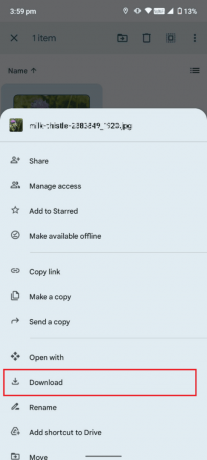
Læs også: Sådan gendannes et slettet Google-dokument fra Google Drev
Metode 3.2: Gennem Samsung Cloud
Hvis aktiveret, er Samsung Cloud en cloud backup-tjeneste, der automatisk sikkerhedskopierer dine data, inklusive skærmbilleder, og gemmer dem i op til 15 dage (ca. to uger). I dette tilfælde, dig kan gendanne dine slettede skærmbilleder fra det.
1. Åbn Indstillinger app på din Samsung-enhed og tryk på Konti og backup.
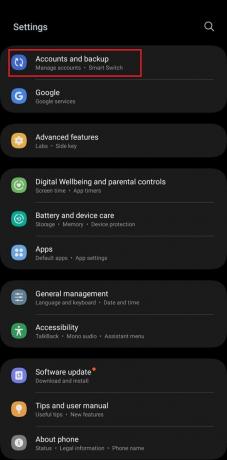
2. Vælg Samsung Cloud.
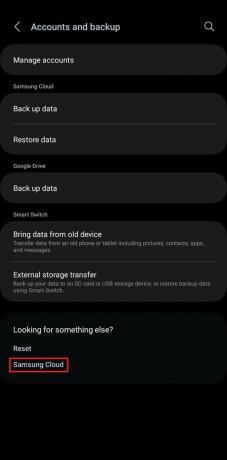
3. Trykke på Galleri.
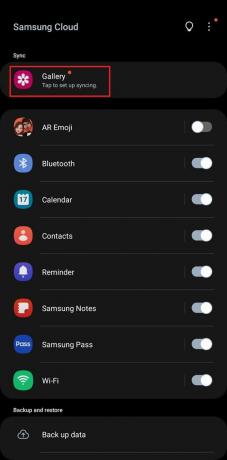
4. Vælge Affald og vælg skærmbillederne du ønsker at komme dig.
5. Trykke på Gendan at hente dem.
Så der har du det, folkens! Nu hvor du ved det hvordan man henter skærmbilleder på Android, lad alle dine bekymringer om de billeder, du troede var mistet for altid. For enhver sådan teknologirelateret forespørgsel skal du holde kontakten med TechCult.
Henry er en erfaren teknologiskribent med en passion for at gøre komplekse teknologiemner tilgængelige for hverdagens læsere. Med over ti års erfaring i teknologibranchen er Henry blevet en pålidelig kilde til information for sine læsere.